Windows biztonság: a fájlok végleges megsemmisítése, így helyrehozhatatlanok
A Windows felhasználók folyamatosan küldnek régi fájlokat aa Lomtárat, de tudta, hogy még akkor is, ha kiüríti a tartályt, a fájlok továbbra is helyrehozhatók? Ez nem jó hír, ha meg akar szabadulni fontos pénzügyi dokumentumoktól, vállalati titkoktól vagy a világ uralkodásának manifesztumától. Itt található néhány módszer a törölt fájlok helyrehozhatatlanná tételére, aprításuk révén.
Miért állíthatók vissza fájlok törlés után?
A „törlés” művelet a Windowsban csak az adatok bitjeit távolítja el a fájlokból, így azok töröltnek tűnnek az operációs rendszerben. Ezeket a fájlokat egyszerűen letöltheti a helyreállítási szoftver segítségével.
A fájlok törlése csak azt a helyet jelöli, amelyet a fájl a meghajtón újrahasznosíthatóként vesz fel. Tehát, amíg ezt a helyet nem írják felül, a fájlt helyreállíthatja egy adat-helyreállítási program, például a Recuva.
Tehát annak érdekében, hogy a fájlok helyrehozhatatlanná váljanakolyan segédprogramra van szüksége, amely törli és felülírja a meghajtón lévő helyet, ahol a fájl volt. A folyamat úgynevezett „aprítás”, és biztonságosan törli a fájlokat azáltal, hogy felülírják azokat, így azok helyrehozhatatlanok.
Egyszerűen fogalmazva: Ha van olyan fájlja a számítógépen, amelyről örökre el akarja menni, akkor használja ezeket az eszközöket.
Állandóan megsemmisített fájlok
Az a program, amelyet a legjobban találom az egyes fájlok aprításához, Radírnak hívják. Ingyenes, és a telepítés után hozzáadja magát a Kontextus menühez, így kattintson a jobb gombbal egy fájlra, és a Radír elvégezheti a feladatát.

Ezzel választhat különféle típusúfelülírja a szabványokat. A legtöbb ember vagy 3, vagy 7 lépéses megközelítést alkalmaz. Vagy az igazán paranoiás szempontból használja a Gutmann módszert, amely egy algoritmus, amely véletlenszerű adatokkal felülírja a fájlt 35 szer!
Itt letöltheti a Radír PC-hez, a hordozható verzió itt.
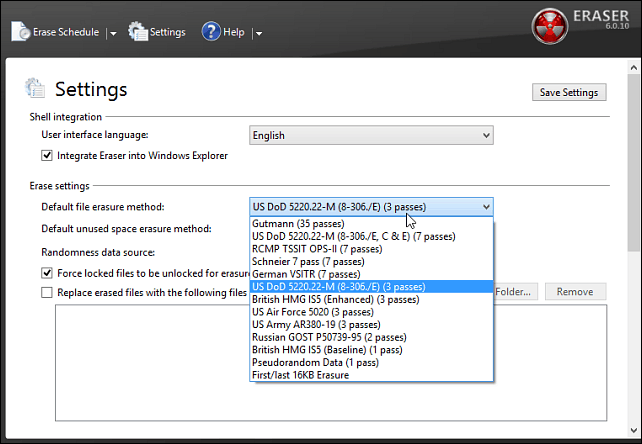
Egy nagyszerű dolog az Erasernél az, hogy biztonságosan törli a Lomtár tartalmát. Egyszerűen kattintson a jobb gombbal a Lomtár elemre, majd a Radír> Törlés. Ez egy jó szolgáltatás, amikor tisztítja a dolgokat, és biztonságosan törölni szeretne mindent a Lomtárból.
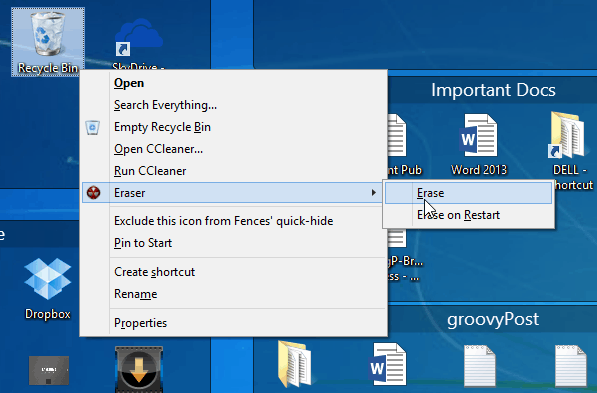
Törlésmentes felület
A fájlok törlése után nem fogja tudni, melyika lemez szektorában voltak. Tehát még akkor is, ha egy hete törölték a fájlt, van egy esély arra, hogy a fájlterületet egy másik dokumentum vagy program nem írja felül.
Ezért érdemes lehet időnként futtatni a megtisztító funkciót a CCleaner alkalmazásban. Ez biztonságosan törli a lemezen maradó fájlok maradványait, ahol van szabad hely.
A CCleaner az egyik kedvenc ingyenes segédprogramunka számítógép tisztaságának és szervezésének fenntartása érdekében. További tudnivalók a CCleaner használatáról a számítógépes élmény javítása érdekében, olvassa el ezeket az útmutatókat. A meghajtó szabad helyének törlése több órát vesz igénybe, ezért valószínűleg szeretné hagyni, hogy az éjszakán keresztül futjon.
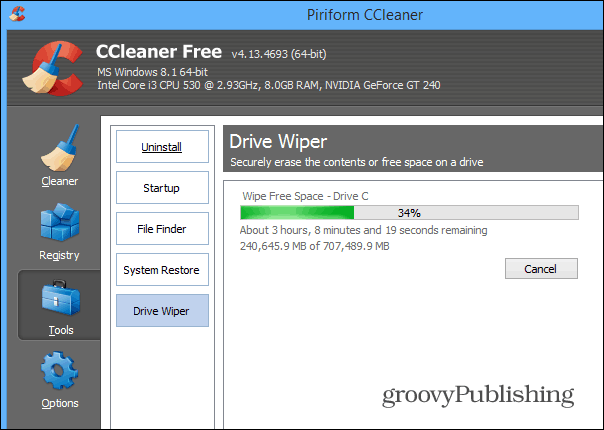
Érdemes megjegyezni, hogy a Radírral - a fent leírt programmal - a szabad hely megtisztításához is használhatja. Csak kattintson a jobb gombbal a meghajtóra, és válassza a lehetőséget a helyi menüből.
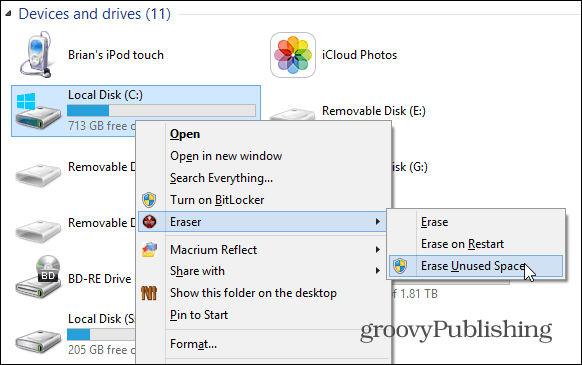
Ha eladja a számítógépét, vagy csak beszerezmegszabadulva a merevlemeztől, azt szeretné biztosítani, hogy adatait nem lehet helyreállítani. A formázás és a Windows újratelepítése nem elég. Annak biztosítása érdekében, hogy minden elmúlt, a Darik Boot & Nuke (DBAN) felülírja az Ön teljes meghajtóját, ahogyan azt a Védelmi Minisztérium szabványainak megfelelően hívja. Ez egy olyan program, amely már régóta létezik, és ezt ténylegesen mindig arra használom, hogy meghajtókat fújjon ki. A DBAN-t a következő cikkben tárgyaltuk: Négy módszer a merevlemez törlésére. CD-re írja, majd indítja el, hogy parancssori felületet kapjon.
A folyamat a meghajtótól függően azonban hosszú, hosszú időt vehet igénybe. Van egy gyors nuke opció, amely a legtöbbnek jól lesz, de a paranoid számára megteheti hét átadását.
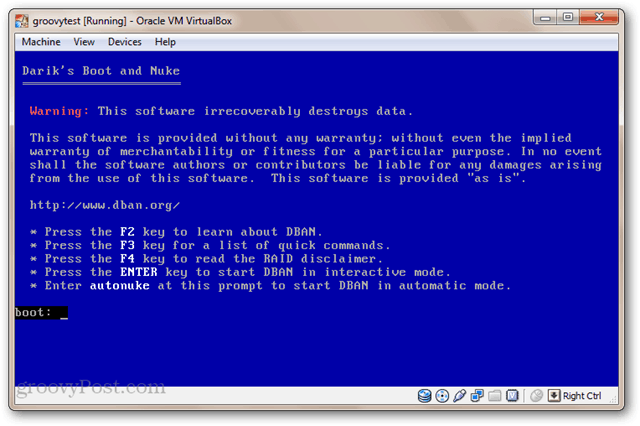
Mit vesz? Van kedvenc módszere az adatok biztonságossá és helyrehozhatatlanná tételéhez? Hagy egy megjegyzést az alábbiakban, mondja el nekünk!




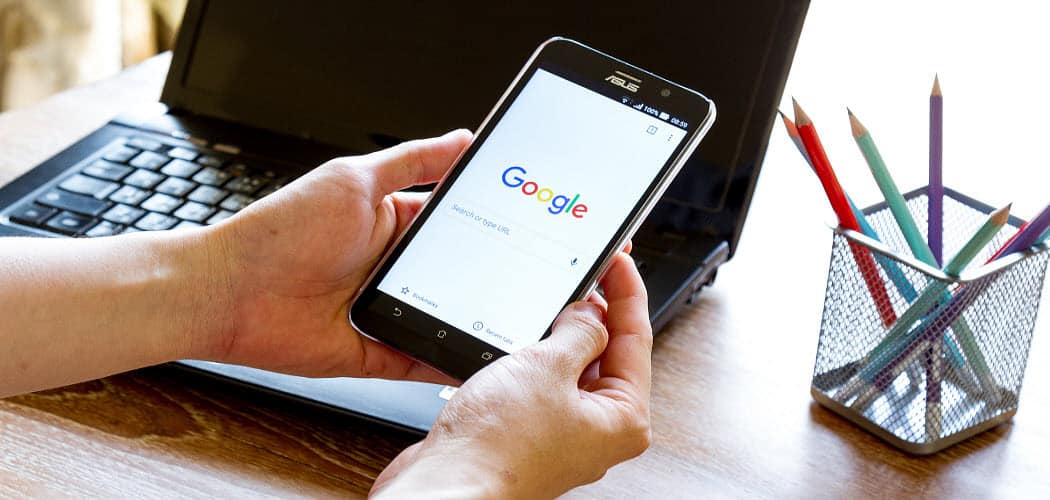





Szólj hozzá